安装准备:
Redis安装包: redis-4.0.9.tar.gz
下载地址:https://redis.io/download
安装过程:
下载,提取和编译Redis:
$wget http://download.redis.io/releases/redis-4.0.9.tar.gz
$tar xzf redis-4.0.9.tar.gz
$ cdredis-4.0.9
$make
现在编译的二进制文件在src 目录中可用。运行Redis:
$src/redis-server
您可以使用内置客户端与Redis进行交互:
$src/redis-cli
redis>set foo bar
OK
redis>get foo
"bar"
RedisDesktopManager连接问题:
解决redis desktop manager连接不上linux(centos7)上的redis服务;redis服务已启动,但是用redis desktop manager就是连接不上。
导致原因可能有以下几种:
1. 防火墙禁止了redis端口
2. Redis.conf 下 bind127.0.0.1要注释掉
3. Redis.conf 下 requirepass foobared配置密码
解决方案1:将redis端口开放。
来源 | 端口协议 | 策略 | 备注 |
0.0.0.0/0 | TCP:6379 | 允许 | redis端口 |
在成功安装好redis并启动成功后,使用客户端连接无法成功,但是此时如果我们关闭防火墙,又能成功的连接,处理方式如下:
1、vim /etc/sysconfig/iptables
2、在这个文件中仿照22端口,将redis需要的6379端口填写进去:
-A INPUT -p tcp-m state --state NEW -m tcp --dport 6379 -j ACCEPT(注意:这段代码需要放置在22端口的下面,否则无法成功)
3、重启防火墙: serviceiptables restart
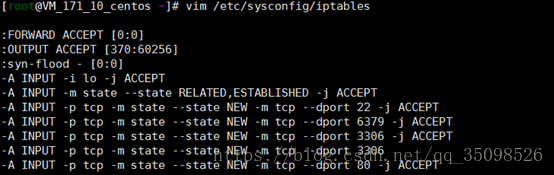
解决方案2:注释bind 127.0.0.1
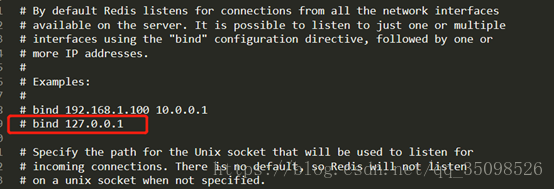
解决方案3:
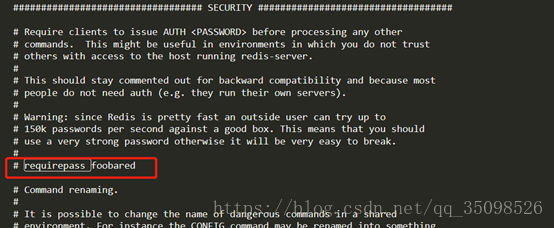
放开密码,输入自定义的密码。
然后重启redis:
1.进入redis目录
[root@VM_171_10_centos ~]# cd/usr/local/redis/
2.重启redis
[root@VM_171_10_centos redis]# ./bin/redis-server ./etc/redis.conf
3.检查redis是否启动成功
[root@VM_171_10_centos redis]# ps -ef|grepredis
root 3893 1 0 11:35 ? 00:00:00 ./bin/redis-server *:6379
root 3974 24144 0 11:36 pts/0 00:00:00 grep --color=auto redis
[root@VM_171_10_centos bin]#
测试连接:
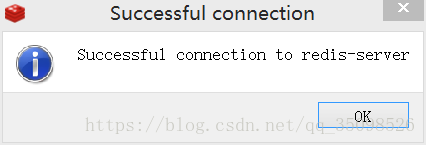
<script>
(function(){
function setArticleH(btnReadmore,posi){
var winH = $(window).height();
var articleBox = $("div.article_content");
var artH = articleBox.height();
if(artH > winH*posi){
articleBox.css({
'height':winH*posi+'px',
'overflow':'hidden'
})
btnReadmore.click(function(){
if(typeof window.localStorage === "object" && typeof window.csdn.anonymousUserLimit === "object"){
if(!window.csdn.anonymousUserLimit.judgment()){
window.csdn.anonymousUserLimit.Jumplogin();
return false;
}else if(!currentUserName){
window.csdn.anonymousUserLimit.updata();
}
}
articleBox.removeAttr("style");
$(this).parent().remove();
})
}else{
btnReadmore.parent().remove();
}
}
var btnReadmore = $("#btn-readmore");
if(btnReadmore.length>0){
if(currentUserName){
setArticleH(btnReadmore,3);
}else{
setArticleH(btnReadmore,1.2);
}
}
})()
</script>
</article>





 本文详细介绍了Redis的安装步骤,包括下载、提取、编译和运行,以及如何使用内置客户端进行基本操作。同时,针对RedisDesktopManager在CentOS7上连接Redis服务时的常见问题,提供了三种解决方案,涉及防火墙设置、配置文件修改等方面。
本文详细介绍了Redis的安装步骤,包括下载、提取、编译和运行,以及如何使用内置客户端进行基本操作。同时,针对RedisDesktopManager在CentOS7上连接Redis服务时的常见问题,提供了三种解决方案,涉及防火墙设置、配置文件修改等方面。
















 8874
8874

 被折叠的 条评论
为什么被折叠?
被折叠的 条评论
为什么被折叠?








